kaikki käyttäjät Windows Tiedän, miten tärkeää on ominaisuus päällä System Palauttaa kun se tulee korjaus tai käyttöjärjestelmän palauttaminen Windows aiempaan tilaan. Kuitenkin, tietyissä tilanteissa, se tapahtuu ei toimi oikein (tai ollenkaan) käyttäjät eivät pysty luodaan Palauta Point Linkit (Be manuaalinentai automaattinen, Tai molemmat) tai pysty järjestelmän palauttaminen, System Palauttaa näyttää virheilmoitukset.
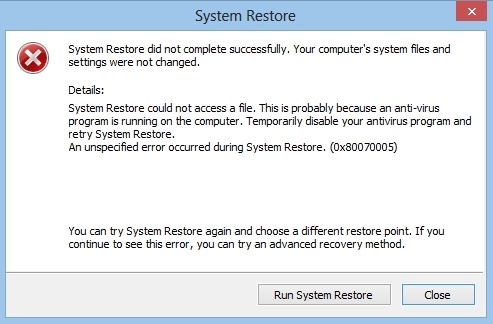
Jos olet tällaisessa tilanteessa, on mahdollista, että yksi alla olevia ratkaisuja ongelma System Palauttaa (Vaikka emme voi taata, että ratkaisut alla toimii sinulle, useimmiten ainakin yksi heistä antaa tuloksia).
Kuinka korjata se System Palauta, kun et työskentele Windows 7 tai Windows 8?
- varmista, että ominaisuus System Palauttaa se on aktivoitu (Ohjauspaneelin > System > System suojaus; jos se on vammaiset, Valitse osiot, jolle haluat ottaa käyttöön alle asemia käytettävissä) Tai että sinulla on tarpeeksi kiintolevytilaadisk tallentaa palautuspisteen kohteissa ( System Palauttaa voi tallentaa palautuspiste sivustot tarvitaan vähintään 300 MB kukin osiot, joille se on)

- jos käytät suhteellisen pitkän ajan ja huomaa, että järjestelmässä ei ole palautuspiste luodaan, Yritä luoda manuaalinen (Tarkista, että se on luotu tai ei)
- jos ette luoda palautuspisteen, poistaa antivirus tai mikä tahansa muu tietoturvaohjelmisto käytät, yritä uudelleen
- ajaa System Tiedoston tarkistus ulos Command Prompt cu etuoikeuksia administrator (Command on sfc / scannow). Sen jälkeen, kun prosessi on valmis, käynnistä järjestelmä uudelleen ja yritä uudelleen luoda palautuspiste
- käynnistäÂä Turvallinen Mode ja yritä sitten joko Luo palautuspistetai palauttaa järjestelmän aiempaan tilaan (Joissakin tapauksissa, palvelut tai kuljettajat voi vaikuttaa System Palauttaa)
- Kokeile käynnissä Puhdista Boot (in msconfig, Tab generalvalitse Valikoiva käynnistys ja poista Lataa käynnistys items, Sitten välilehti Palvelut, Tarkista vaihtoehto Piilota kaikki Microsoft-palvelut ja klikkaa painiketta Poista kaikki. Napsauttaa OK ja käynnistä tietokone uudelleen), yritä sitten uudelleen palauttaa järjestelmä tai luoda palautuspiste
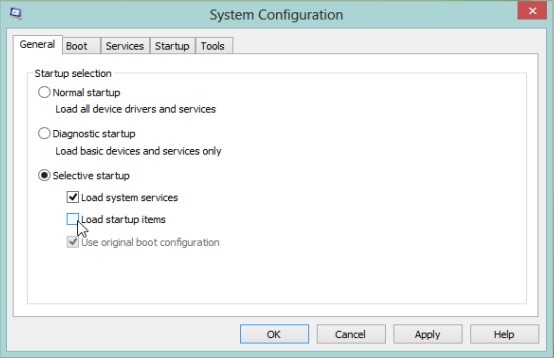
- käynnissä Tarkistaa Disk ulos Command Prompt etuoikeuksia administrator (Kirjoita komento chkdsk / f / r ja antaa Enter), yritä sitten uudelleen System Palauttaa
- astua services.msc in ajaa ja antaa EnterSitten tarkistaa, jos palvelut Volume Shadow Copy si Tehtävien ajoitus ajot ja asettaa ne automaattisesti
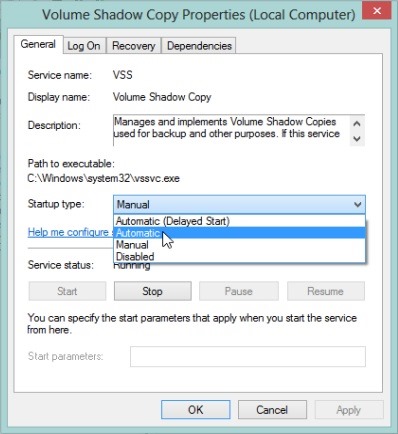
- avoin Event Viewer (Tyyppi: eventvwr.msc / s in ajaa), Sitten klikkaa Sovellukset ja palvelut -lokit tarkistaa kirjaa noin mahdolliset ongelmat / virheet System Palauttaa
Jos mikään edellä ratkaisut eivät toimi, ennen asentaa käyttöjärjestelmän uudelleenKoska viimeinen yritys, Nollaa Windows säilytyspaikka:
- tavaratila Turvallinen Mode (Ei yhteyttä verkkoon /verkostoituminen) Ja avaa Command Prompt cu etuoikeuksia administrator
- kirjoita komento net stop winmgmt ja antaa Enter palvelun lopettaminen Windows Hallinnan instrumentointi
- Directory selailu C: \Windows\System32 \ WBEM ja nimetä kansion säilytyspaikka in repositoryoldsitten antaa uudelleenkäynnistys tietokone
- uudelleenkäynnistyksen jälkeen avaa yksi uudelleen Command Prompt etuoikeuksia administrator ja kirjoita komento uudelleen net stop winmgmt. hana winmgmt / resetRepository, antaa Enter ja käynnistä tietokone uudelleen.
Onnea!
STEALTH SETTINGS - Kuinka korjata System Palauta ei toimi Windows 7 or Windows 8
Rua Izaura Conceiçao Mambeli
27 Parque Boa Vista